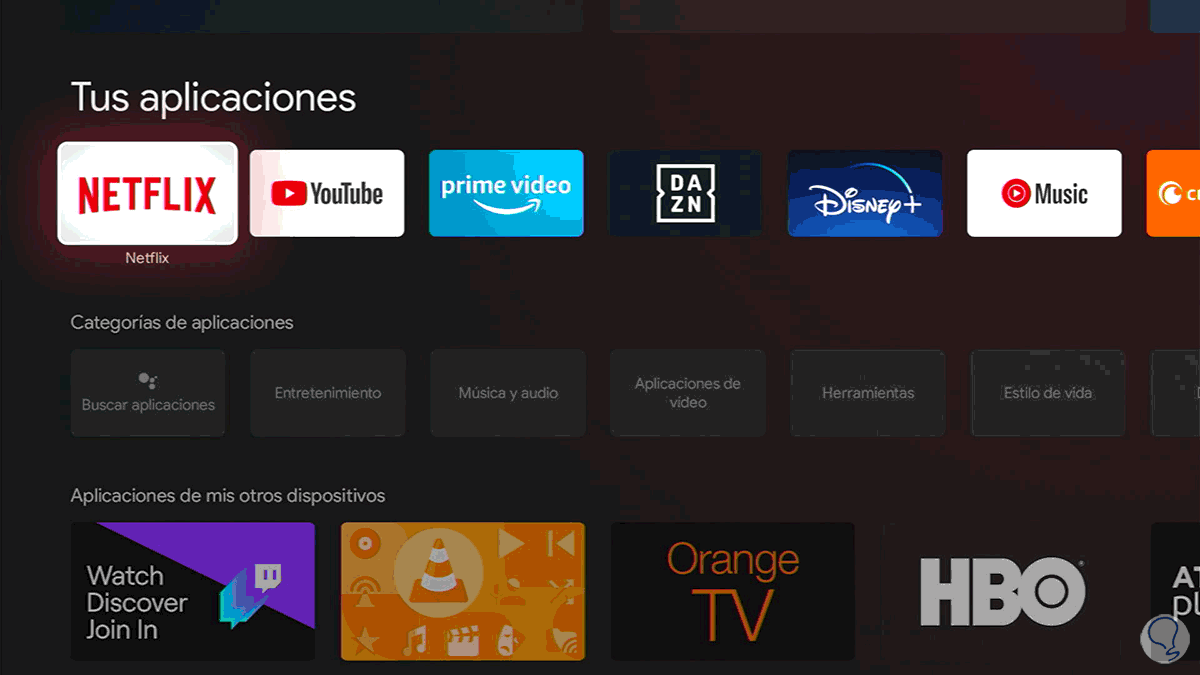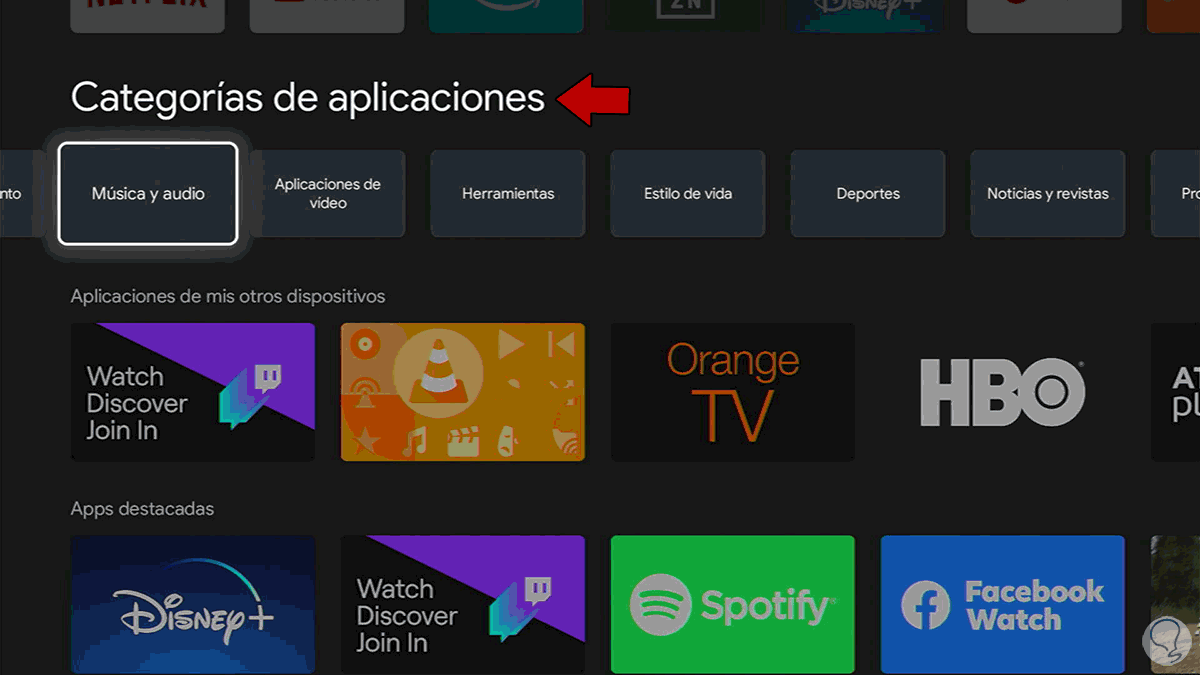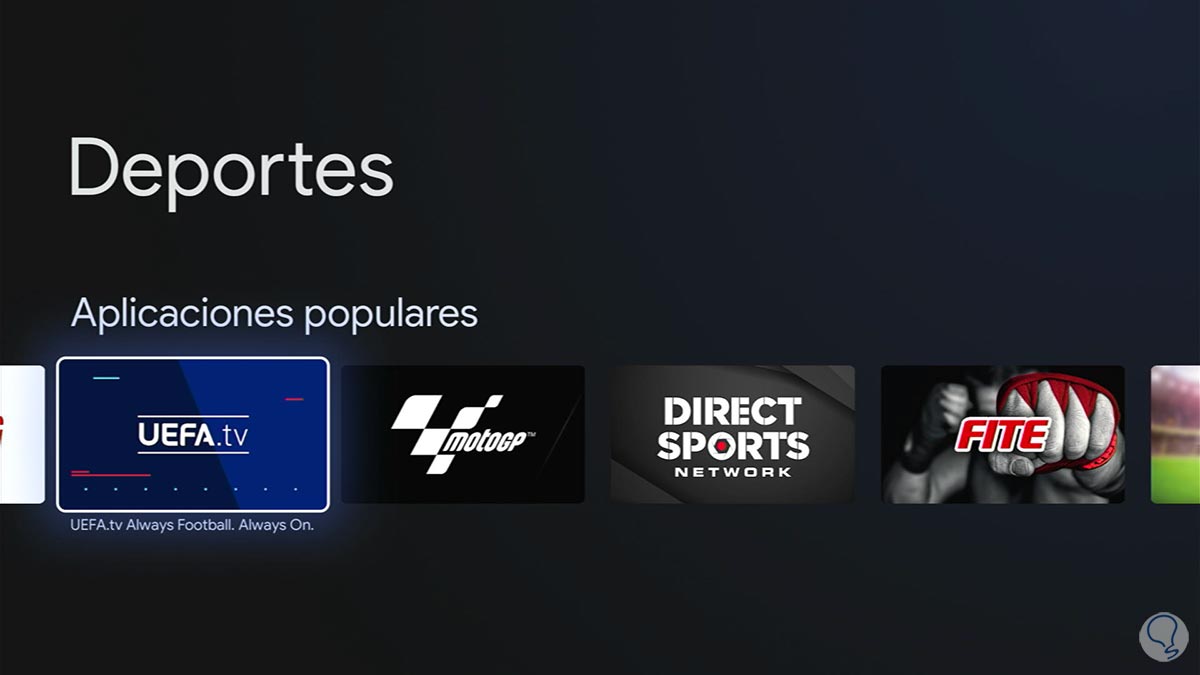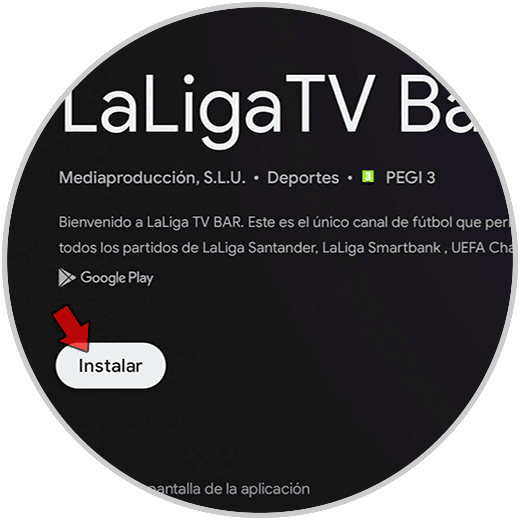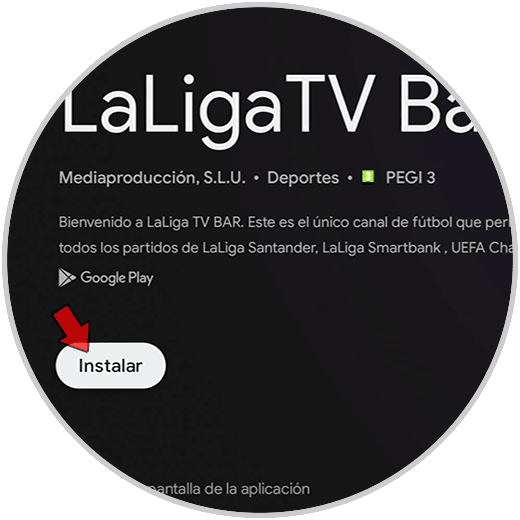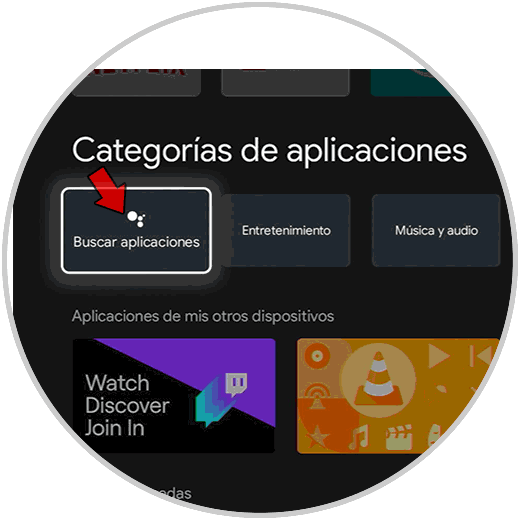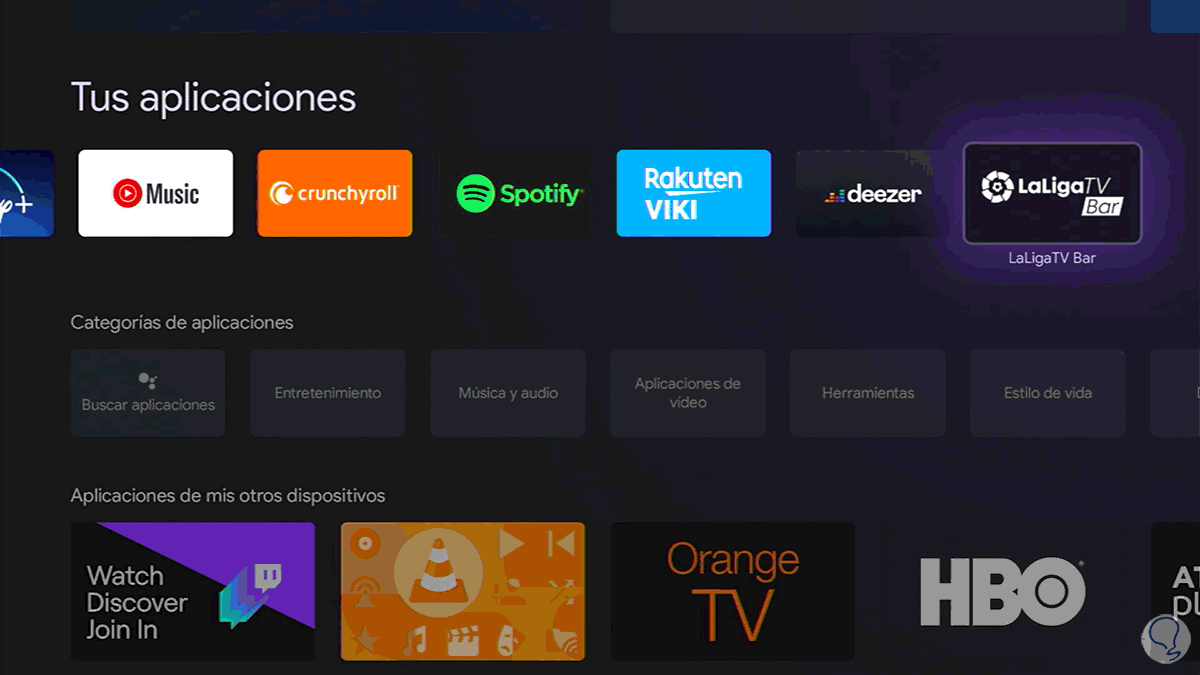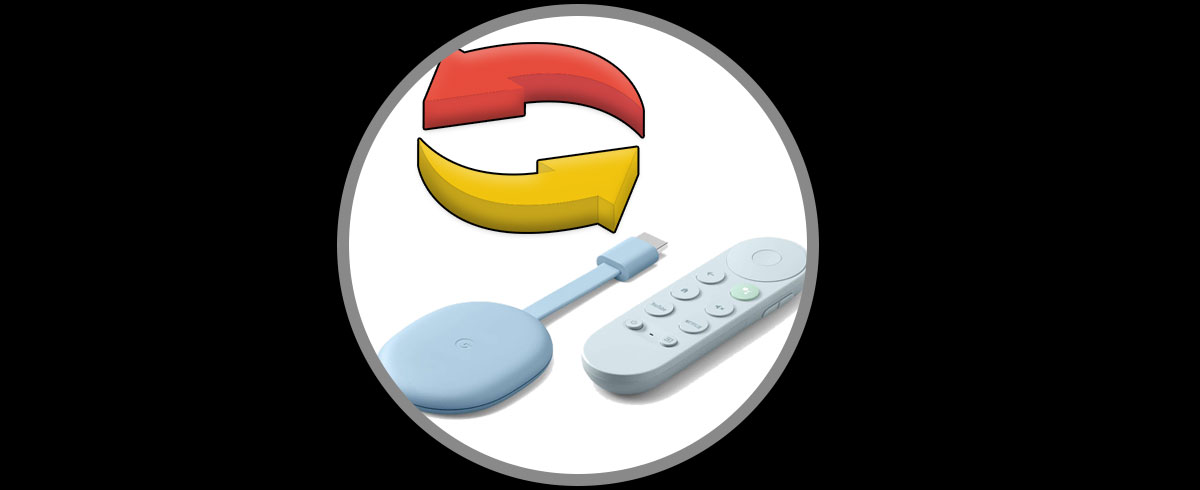No cabe duda de que la televisión es uno de nuestros dispositivos preferidos sobretodo cuando estamos en casa, ya que es un medio de entretenimiento para millones de personas a diario. Sin embargo la manera de consumir contenido ha ido evolucionando con el paso del tiempo ya que actualmente tenemos una gran variedad de contenido en Streaming al que podemos acceder de manera directa y rápida.
Sin embargo para poder acceder a este contenido, tenemos que tener las aplicaciones necesarias y una televisión que nos permita descargarlas. En el caso de no ser así, tenemos la posibilidad de conectar a ella dispositivos como Chromecast, a través del cual vamos a poder simular los mismos servicios que si tuviéramos una SmartTV.
Una vez que lo tenemos instalado es importante saber cómo podemos descartar e instalar aplicaciones en el, para poder acceder a todas ellas de manera sencilla. Es por ello que a continuación te mostramos los pasos que debes seguir para saber cómo descargar e instalar aplicaciones en Chromecast con Google TV.
Descargar e instalar aplicaciones en Chromecast con Google TV
Para poder descargar e instalar aplicaciones en tu Chromecast, los pasos que debes seguir son los siguientes.
Lo primero que debes hacer es entrar en el menú de Chromecast y pulsar en el apartado de "Aplicaciones"
Ahora vas a ver todas las aplicaciones que tienes instaladas en Chroemcast.
Lo siguiente que debes hacer es seleccionar la categoría de la app que quieres descargar dentro del menú superior.
Ahora debes pulsar sobre aquella aplicación que quieres instalar.
Una vez dentro, debes pulsar en "Instalar"
Finalmente verás todas las aplicaciones que tienes instaladas en Chromecast
De este modo podrás poner todas las aplicaciones que quieras en tu Chromecast para poder acceder a ellas desde tu televisión.